2020年のパンデミックを皮切りにオンライン呑み会とかオンライン〇〇というのが世の中では当たり前の風潮になりましたね。
僕の周りでも毎週数回オンラインでお茶会や会話が必ずあります♪
とはいえ、オンラインを活用できてる人って日本の人口のどれ位なんでしょうね。僕の友人は結構な比率でZoomを利用してるんですが…世間では絶対違うと思う!
そこで改めて、今更ですが【Zoom】でオンラインミーティングに参加する方法をシェアしますね~
大丈夫です。
簡単なので覚えれば誰でも参加できます。
僕の周囲の80歳~90歳のおじいちゃんおばあちゃんたちもやってますから(笑)
今回はZoomでオンラインミーティングに「参加」する方法です。
企画する方はまた今度♪
[rtoc_mokuji title=”いまさら聞けないZoomの使い方「もくじ」” title_display=”” heading=”h3″ list_h2_type=”” list_h3_type=”” display=”” frame_design=”” animation=””]
スマートフォン・タブレットで参加する
共通で行う事
1 iPhone・iPadならAppStoreでAndroidならGooglePlayで「Zoom」の単語で検索して「Zoom Cloud Meetings」のアプリを入れます。
この時他にもいろいろ同じような名前のアプリがあるんですが…
間違えずに「Zoom Cloud Meetings」を選択しましょう
2 Zoomオンラインミーティングに参加する
開催されるミーティングに参加する為に主催者が招待を送ってくれます。
その招待の方法がいくつかあるのでそれに合わせてミーティングルームへのアクセス方法が変わります(ややこしい(汗))
【リンク(ミーティングURL)が送られてきている場合】
リンクをタップするだけでOK
・Zoom Cloud Meetingsが起動
・ビデオをオンにして入室するか尋ねてきますので顔出しOKなら肯定的な文章(青いボタン)を押します。
・Zoom Cloud Meetingsがスマホやタブレットのマイクを使用することを許可するかどうかの通知が出るのでこれも肯定的な文章を選択します。
これでZoomミーティングに入室できます。
ミーティングルームのホスト側(主催者側)の設定によっては一旦「待機室」というところに送られるので、その場合はホストがメイン会場に引き入れてくれるまでしばらく待ちましょう。
URLが送られてきた場合の参加方法は…
まとめると…
Zoom Cloud Meetingsのアプリが入っていれば、メールやメッセージに届いたURLをタップするだけ。
【ミーティングIDとパスワードを入力して参加する場合】
主催者(ホスト)からミーティングIDとパスワードが送られてきている場合はちょっと手順が変わります。
・Zoom Cloud Meetingsを起動する
・「ミーティングに参加」をタップする
・「ミーティングID」の項目に送られてきた9桁程の数字を入力する
会議室名で参加の項目に自分の名前かニックネームを入力する
参加オプションの項目がオフ(灰色)になっていることを確認する
※オンにするとこちらの画像が相手に見えなかったり、音声が聞こえない・届かない等のトラブルの原因となります
・「参加」をタップする
「あなたのミーティングパスコードを入力してください」とメッセージが出るのでホストから送られてきているパスワードを入力して「続行」をタップします
「Zoomがカメラへのアクセスを求めています」というメッセージが出る場合は
「OK]をタップします
「ビデオプレビュー」という画面になったら下部にある
「ビデオ付きで参加」「ビデオなしで参加」のどちらかを選択しタップします。
顔出しOKなら「ビデオ付きで参加」を選択しましょう♪
【初回だけ】:「Zoomがマイクへのアクセスを求めています」というメッセージが出た場合は「OK」を押します。
【初回だけ】:「Zoom」がローカルネットワーク上のデバイスの検索および接続を求めています。」というメッセージが出た場合は「OK]を押しましょう。
【初回だけ】:「Zoom」は通知を送信します。よろしいですか?」のメッセージが出た場合は可能なら「許可」を押します。ここは「許可しない」でも構わないです
【毎回】「他のユーザーの音声を聞くにはオーディオに接続してください」のメッセージが出るので
「WiFiまたは形態のデータ」をタップします。
これで初回のZoomミーティングに参加ができました。
ミーティングから退出する方法
意外と戸惑うのがZoomミーティングが終わった後の退出方法。
画面にボタン等が何も表示されていない場合は画面をタップします。
赤い文字で「退出」というボタンをタップします。
「ミーティングから退出しますか」という問いが出るのでタップすれば終了です。
だれでも初めての時はドキドキするものですが…
実際にオンラインミーティングに参加すると結構楽しいですよ。
老若男女問わずぜひ楽しいオンラインライフを過ごしてください。
僕も、たくさんオンラインで楽しみます♪
タブレットやスマートフォンでのZoomミーティング参加は本当に手軽で簡単に参加できちゃいます。
誰かに誘ってもらったら気後れせずにぜひ積極的に楽しんでもらえたら嬉しいです♪





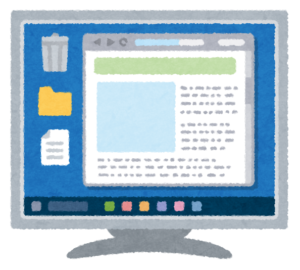
コメント